Ako zmeniť pozadie v PowerPointe 2019

Naučte sa, ako jednoducho zmeniť pozadie v PowerPointe 2019, aby vaše prezentácie pôsobili pútavo a profesionálne. Získajte tipy na plnú farbu, prechod, obrázky a vzory.

Kliknite na stretnutie, ktoré chcete zopakovať.
Termín je zvýraznený.

Kliknite na tlačidlo Opakovanie na páse s nástrojmi.
Zobrazí sa dialógové okno Opakovanie schôdzky. Ak jednoducho kliknete na tlačidlo OK, čím prijmete prednastavené voľby v dialógovom okne Opakovanie schôdzky, vaša schôdzka sa bude navždy opakovať každý týždeň v rovnakom čase.
Možno však nebudete pripravení plánovať stretnutia odteraz až do súdneho dňa. Mimochodom, súdny deň nie je federálny sviatok; stále budeš musieť pracovať (pokiaľ si nevyberieš osobný súdny deň). Preto možno budete chcieť pre istotu vyplniť zvyšok dialógového okna Opakovanie schôdzky.
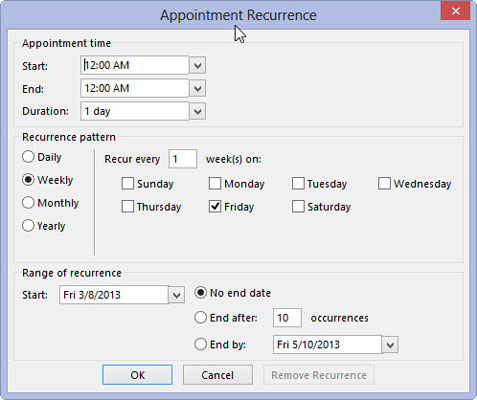
Kliknite na textové pole Štart a zadajte čas začiatku.
Outlook predpokladá, že vaša schôdzka má 30 minút, pokiaľ nepoviete inak zadaním času ukončenia. Kliknite na pole Koniec a v prípade potreby zadajte čas ukončenia.
Kliknite na textové pole Štart a zadajte čas začiatku.
Outlook predpokladá, že vaša schôdzka má 30 minút, pokiaľ nepoviete inak zadaním času ukončenia. Kliknite na pole Koniec a v prípade potreby zadajte čas ukončenia.
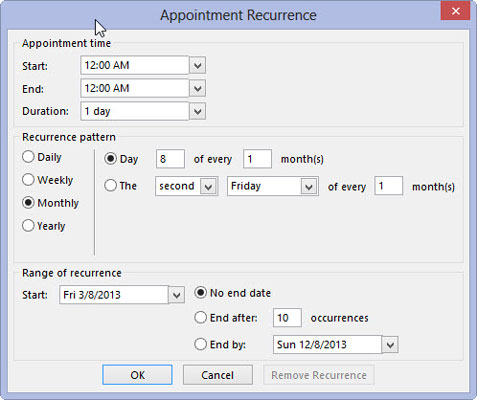
V časti Vzor opakovania kliknite na tlačidlo voľby Denne, Týždenne, Mesačne alebo Ročne a vyberte, ako často sa bude stretnutie opakovať.
V ďalšej časti časti Vzor opakovania vyberte, koľkokrát sa schôdzka vyskytne.
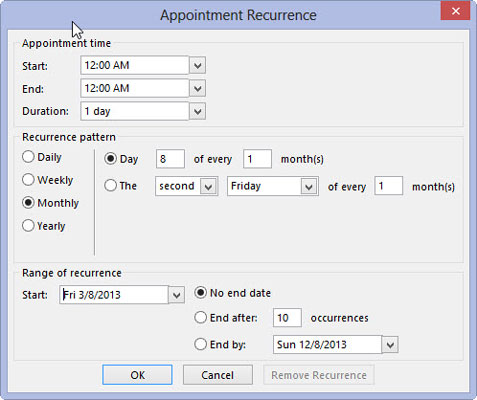
V časti Rozsah opakovania zadajte prvý výskyt do poľa Štart.
Vyberte, kedy sa schôdzky zastavia: Bez dátumu ukončenia (nekonečno), Koniec po (určitý počet výskytov) alebo Koniec do (určitý dátum).
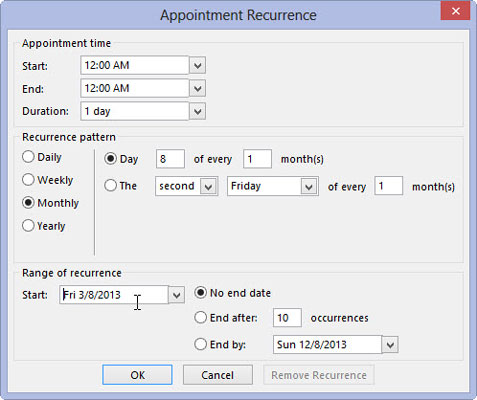
Kliknite na tlačidlo OK.
Dialógové okno Opakovanie schôdzky sa zatvorí.
Naučte sa, ako jednoducho zmeniť pozadie v PowerPointe 2019, aby vaše prezentácie pôsobili pútavo a profesionálne. Získajte tipy na plnú farbu, prechod, obrázky a vzory.
Excel poskytuje štyri užitočné štatistické funkcie na počítanie buniek v hárku alebo zozname: COUNT, COUNTA, COUNTBLANK a COUNTIF. Pre viac informácií o Excel funkciách, pokračujte.
Objavte efektívne klávesové skratky v Exceli 2013 pre zobrazenie, ktoré vám pomôžu zlepšiť produktivitu. Všetky skratky sú začiatkom s Alt+W.
Naučte sa, ako nastaviť okraje v programe Word 2013 s naším jednoduchým sprievodcom. Tento článok obsahuje užitočné tipy a predvoľby okrajov pre váš projekt.
Excel vám poskytuje niekoľko štatistických funkcií na výpočet priemerov, režimov a mediánov. Pozrite si podrobnosti a príklady ich použitia.
Excel 2016 ponúka niekoľko efektívnych spôsobov, ako opraviť chyby vo vzorcoch. Opravy môžete vykonávať po jednom, spustiť kontrolu chýb a sledovať odkazy na bunky.
V niektorých prípadoch Outlook ukladá e-mailové správy, úlohy a plánované činnosti staršie ako šesť mesiacov do priečinka Archív – špeciálneho priečinka pre zastarané položky. Učte sa, ako efektívne archivovať vaše položky v Outlooku.
Word vám umožňuje robiť rôzne zábavné veci s tabuľkami. Učte sa o vytváraní a formátovaní tabuliek vo Worde 2019. Tabuľky sú skvelé na organizáciu informácií.
V článku sa dozviete, ako umožniť používateľovi vybrať rozsah v Excel VBA pomocou dialógového okna. Získajte praktické tipy a príklady na zlepšenie práce s rozsahom Excel VBA.
Vzorec na výpočet percentuálnej odchýlky v Exceli s funkciou ABS pre správne výsledky aj so zápornými hodnotami.






